アンニョンハセヨ^^
ヲタ活資金の作り方ガイドのromiromiです^^
本日は、WordPress(ワードプレス)のプラグイン『Akismet』の設定方法をお伝えしたいと思います。
WordPress(ワードプレス)をインストール方法は、下記をご参照ください。
↓↓↓
目次
プラグインって何じゃらほい?!
また、訳の分からん単語が出てきた( 一一)
って思われるかもしれませんね(:_;)
Wordpress の機能を拡張してくれる小さなプログラムの事です。
ん・・・・やっぱりわからん( 一一)
WordPress(ワードプレス)ブログがお家だとすると独自ドメインは、住所です。
プラグインは、快適に暮らすための家具やインテリアのような役割を果たします。
適度に必要なプラグインをインストールすると、WordPress(ワードプレス)ブログを快適に作用することができます。
便利そうだからといって、なんでもかんでもプラグインをインストールしてしまうと
ブログが重たくなってしまいます。これは、家具やいらないインテリアばかり増えて、
部屋が狭くなってしまって暮らしにくくなっていくのと似ています。
必要で、最低限のプラグインをご紹介していきたいと思います。
【Akismet】でスパムコメントからブログを守ろう!
【Akismet】は、スパムコメント(迷惑コメント)から、あなたのブログを守るプラグインです。
簡単に言えば、無料のセ〇ム的な感じです。
これを設定していないと、どーでもいいコメントがたくさん書き込まれます(汗)
エッチぃスパムコメントが多いのですが、スパムコメントが多いブログを見て、あまりいい気持ちはしませんので、最初に必ず設定しておきましょう!
【Akismet】を設定してみよう!
【Akismet】は、WordPress(ワードプレス)をインストールすると、最初からセットでインストールされます。
でも、【有効化】という作業を行わない限り、スパムコメントからブログを守ってはくれません。
有効化していきましょう。
【Akismet】有効化方法
WordPress の管理画面(ダッシュボード)にログインします。

① 左側のメニュー欄から、【プラグイン】をクリックします。
② 「Akismet」の下【有効化】をクリックします。
【Akismetアカウントを設定】をクリックします。
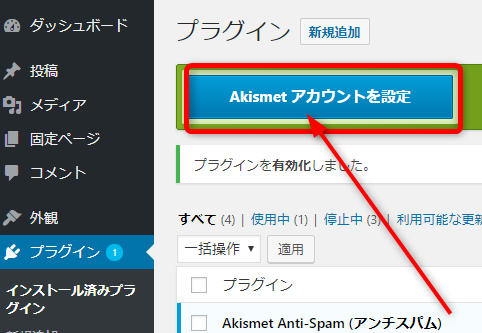
画面が切り替わります。
【APIキーを取得】をクリックします。
Akismetのサイトが表示されます。【ACTIVE AKISMET】をクリックします。
入力画面に切り替わります。
① メールアドレス
② ユーザー名(半角英数文字で考えて入力してください。)
③ パスワード(半角英数文字で考えて入力してください。)
を入力し、【続ける】をクリックします。
【ご登録ありがとうございます。少々お待ちください。】の画面が表示されます。
登録したメールアドレスに、メールが届きますので確認してください。
WordPress.comよりメールが届きますので、届いたメールを開きます。
メール内の【Active Account】をクリックします。
Akismetのサイトが開きます。【Sign in to Akismet】をクリックします。
プランの選択画面に切り替わります。一番左の【Personal】プランを選択します。
無料プランになります。
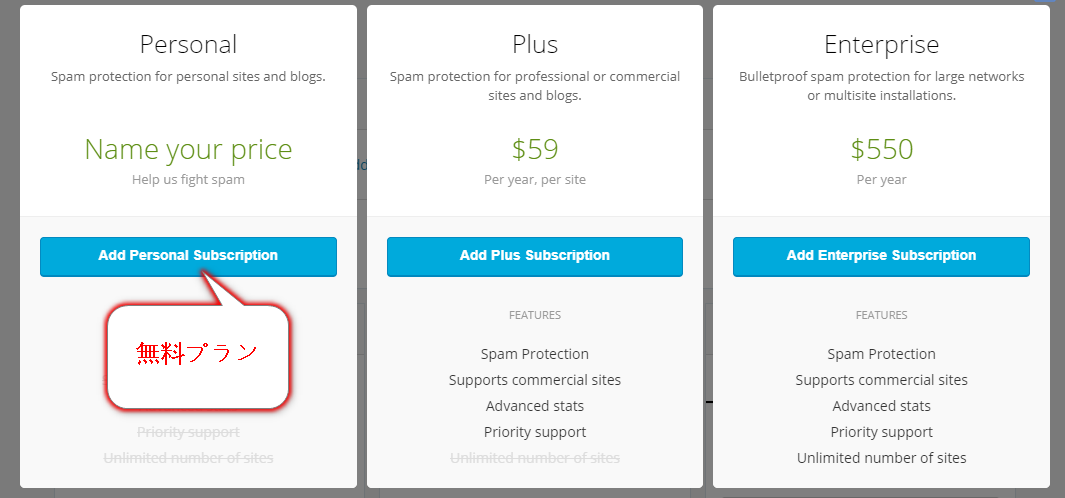
寄付金募集の画面に切り替わります。
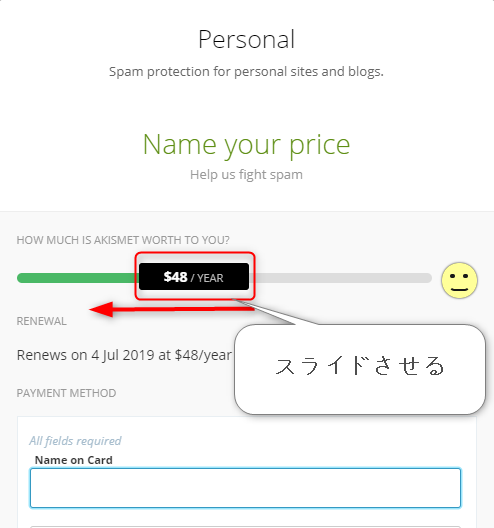
寄付金の欄を0円(0$)にしたいと思います。
赤枠の部分が金額変更できるツマミ部分になります。
赤枠のツマミ部分にカーソルを当てて、押したまま左側にスライドすると0円(0$)に変更することが可能です。
※寄付してもしなくても、Akismetの機能はかわりません。
金額が、$0になっているのを確認したら、【Create Subscription】をクリックします。
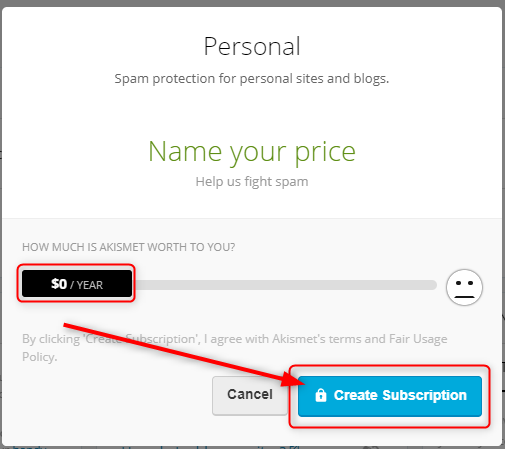
Thanks画面が表示されたら、【Got It】をクリックします。
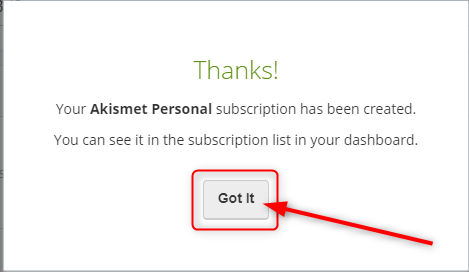
It looks like you’re adding a site!と表示がされたら、【Active this site】をクリックします。
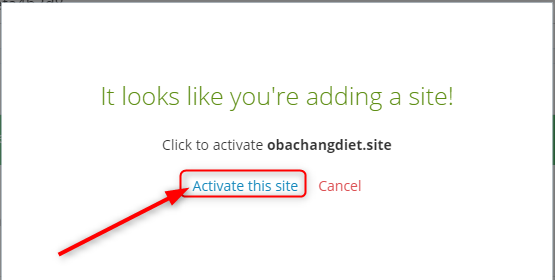
画面が切り替わって、【APIコード】は自動で入力されています。
APIコードを確認して、【変更を保存】をクリックします。
APIキーの確認方法
2つ目以降、WordPress(ワードプレス)でブログを構築する際、このコードを利用することができます。APIキーの確認をしたいと思います。
WordPress(ワードプレス)の管理画面(ダッシュボード)に戻ります。
【設定】⇒【Akismet Anti-Spam(アンチスパム)】をクリックします。
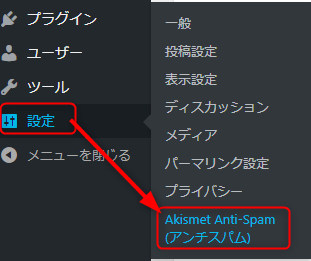
先ほど取得した、APIキーが表示されます。
2つ目以降、WordPress(ワードプレス)でブログを構築する際、このコードを利用することができます。
最後に
以上、スパムコメント(迷惑コメント)から、ブログ守ってくれる
【Akismet】の有効化方法の説明でした。
お疲れ様でした。

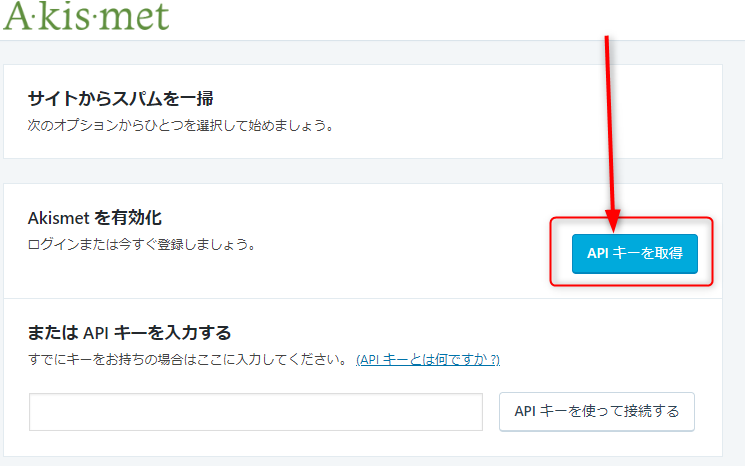
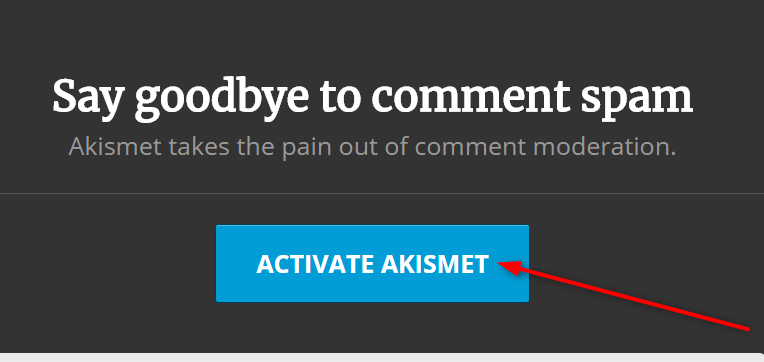
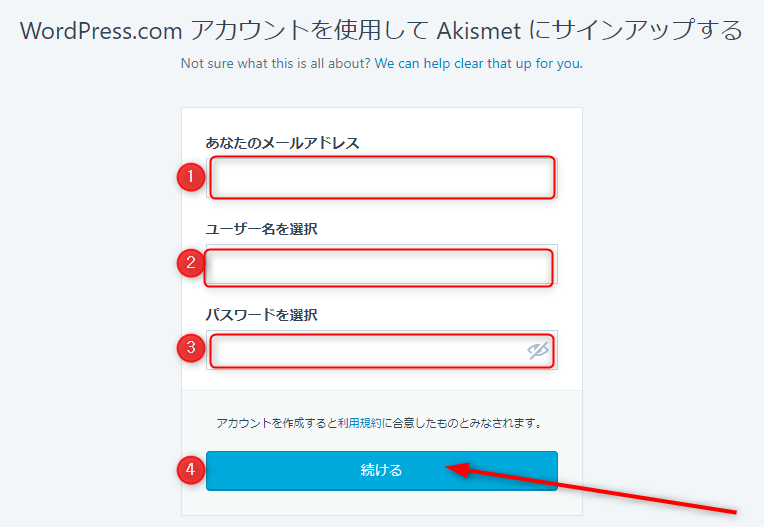
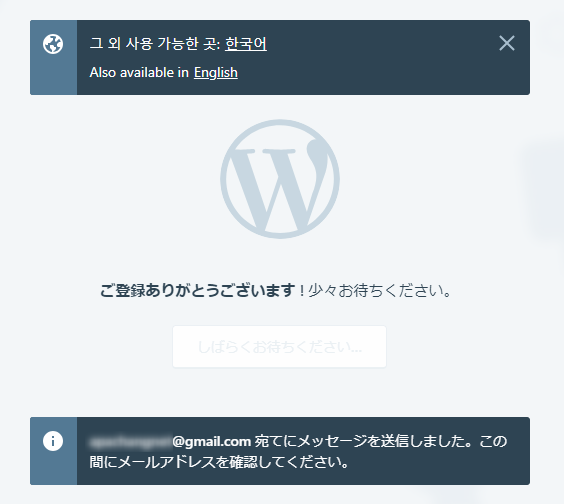
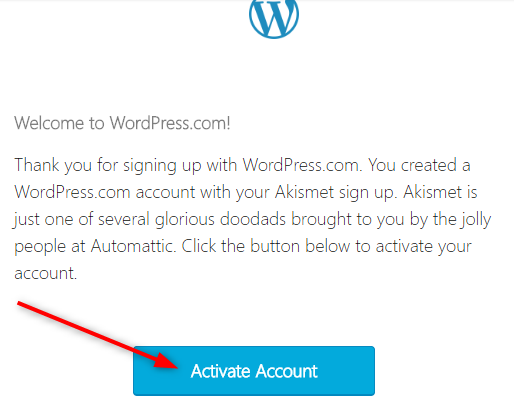
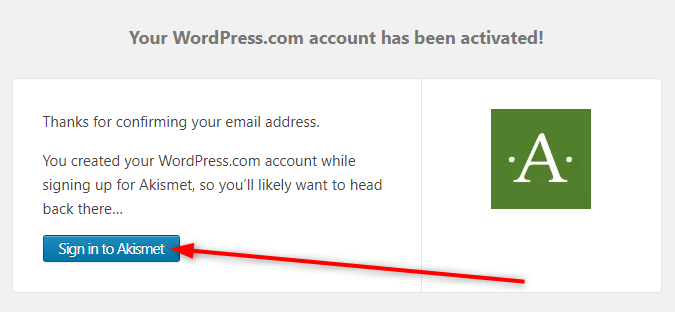
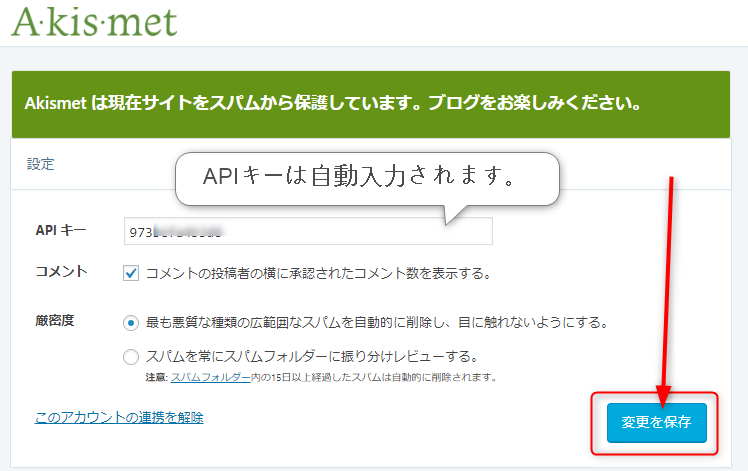
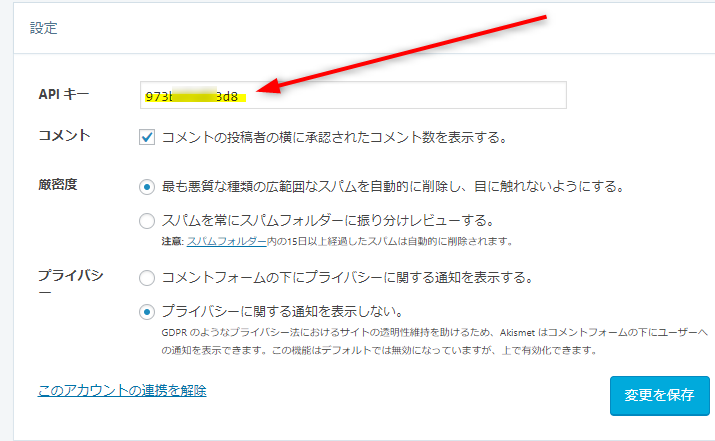
















コメントを残す